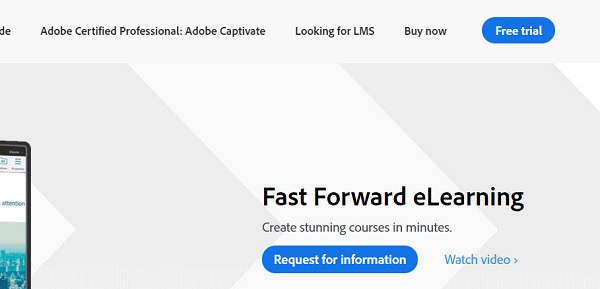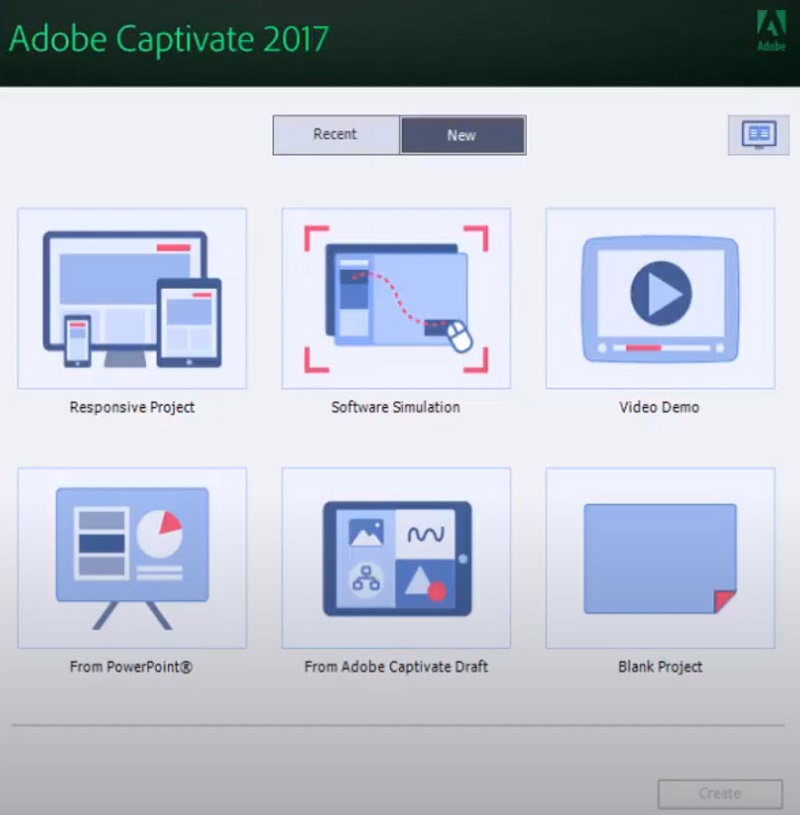Demonstrace použití softwaru je v organizacích a společnostech kritická a nezbytná, takže je nevyhnutelné vytvořit demonstrační obsah pomocí skvělého nástroje. Pokud hledáte tento druh nahrávacího nástroje, pak zkuste Adobe Screen Recorder - Adobe Captivate. Pokud je pro vás Adobe Captivate novinkou, pak jste na správném místě. Dozvíte se vše o Adobe Captivate a také poznáte skvělou alternativu pro Adobe Screen Recorder.
Část 1. Má Adobe Screen Recorder? Co to dělá?
Pokud se ptáte, zda má Adobe záznamník obrazovky, odpověď je ano. Adobe má software pro záznam obrazovky, kterým je Adobe Captivate. Adobe Captivate je bezpochyby software pro nahrávání obrazovky, který dokáže vytvářet obsah pro ukázky softwaru, simulace, školení na základě scénářů a kvízy. Je to výkonný a fascinující nástroj pro pedagogy, obchodní a firemní uživatele, kteří se učí software pro záznam operací na obrazovce a e-learningových interakcí. Jedním slovem, Adobe Captivate je program pro nahrávání obrazovky, který vám umožňuje zaznamenat každý pohyb na obrazovce vašeho počítače.
Část 2. Klady a zápory aplikace Adobe Screen Recorder
Co je Adobe screen recorder, můžete dále pochopit, když budete znát klady a zápory tohoto softwaru:
- 1. Adobe Captivate vám pomůže zachytit všechny aktivity na obrazovce a vytvořit různé scénáře.
- 2. Adobe Captivate reaguje velmi rychle a rychle, takže při snímání obrazovky a předvádění kurzů nedochází k žádným prodlevám.
- 3. Před dokončením celé práce budete moci zkontrolovat živý náhled, abyste se ujistili, že je vše pod vaší kontrolou.
- 1. Stejně jako jiný software Adobe i zde existují hardwarové požadavky na instalaci a spuštění softwaru Adobe Screen Recorder, protože ke spuštění a provádění softwaru potřebuje více paměti a místa. Takže staré počítače bez dostatečné paměti a prostoru nemusí být schopny používat Adobe Captivate.
- 2. Přestože byl tento software navržen tak, aby byl přátelský k novým začátečníkům, stále trvá více času a trpělivosti se naučit a ovládat program, zejména pokročilé části.
- 3. Cena předplatného programu je trochu vysoká a upgrade softwaru ze starších verzí stojí poplatek.
- 4. Funkce cloudu a funkce automatické synchronizace nejsou k dispozici, ačkoli to jsou velmi důležité potřeby pro cílové uživatele.
- 5. Společnost Adobe poskytuje pro Adobe Captivate několik uživatelských příruček, takže může být obtížné najít užitečné návody k použití programu.
Část 3. Jak mohu zaznamenat obrazovku počítače pomocí Adobe?
Chcete-li vědět, jak zaznamenat obrazovku počítače pomocí aplikace Adobe Screen Recorder, postupujte takto:
Krok 1: Stáhněte a nainstalujte Adobe Captivate
- 1. Ke stažení a instalaci Adobe Captivate jsou minimální systémové požadavky, takže než začnete, zkontrolujte minimální systémové požadavky, abyste se ujistili, že váš počítač požadavky splňuje.
- 2. Poté navštivte ve svém prohlížeči stránku pro stažení Adobe Captivate. Nezapomeňte se přihlásit ke svému účtu Adobe, abyste získali bezplatnou zkušební verzi.
- 3. Klikněte na Bezplatnou zkušební verzi a vyplňte požadované informace.

- 4. Klepnutím na Stáhnout zahájíte proces stahování podle pokynů.
- 5. Po stažení vyhledejte staženou složku a najděte soubor .exe, který chcete spustit. Poté postupujte podle pokynů na obrazovce a nainstalujte program.
Krok 2: Nahrajte obrazovku počítače pomocí Adobe Captivate
Po dokončení procesu instalace byla aplikace Adobe Captivate úspěšně nainstalována.
- 1. Spusťte v počítači aplikaci Adobe Captivate.
- 2. V hlavním rozhraní uvidíte několik možností. Můžete například kliknout na Software Simulation.

- 3. Poté uvidíte panel nastavení pro konfiguraci nastavení nahrávání obrazovky. Poté zvolte Oblast obrazovky a můžete nastavit oblast snímání na vlastní velikost nebo na celou obrazovku. Obvykle je lepší zvolit Celá obrazovka. Záleží.
- 4. Po nakonfigurování nastavení klikněte na Zaznamenat a zahájí se snímání obrazovky počítače.
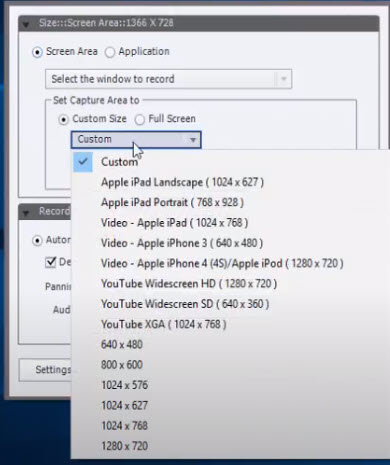
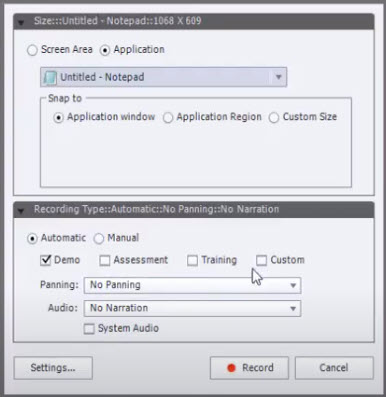
To je v podstatě vše pro záznam obrazovky počítače pomocí aplikace Adobe Screen Recorder. Pokud je pro vás používání softwaru obtížné, nebuďte naštvaní. Existuje skvělá alternativa pro Adobe Screen Recorder. Jednoduše přejděte na další díl.
Část 4. Alternativa Adobe Screen Recorder – PassFab Screen Recorder
Pokud chcete nahrávat obrazovku počítače pro hraní her, ukázky obrazovky nebo softwarové simulace a chcete to udělat snadno a bez jakýchkoliv prodlev, pak by PassFab Screen Recorder byla vaše nikdy neříkající možnost. PassFab Screen Recorder jako nejlepší alternativa Adobe Screen Recorder dokáže zachytit aktivity na obrazovce a video z webové kamery ve vysokém rozlišení a může také nahrávat se zvukem z mikrofonu a systémovými zvuky současně.
Kromě toho vám PassFab Screen Recorder také umožňuje upravovat vaše nahrávky pomocí anotací a GIF Maker a můžete také nakonfigurovat nastavení výstupního videa, jak si přejete. Celkově vzato je PassFab Screen Recorder jednorázový nástroj pro nahrávání a úpravu videa.
Jak zaznamenat obrazovku pomocí PassFab Screen Recorder:
- Krok 1: Přejděte na web PassFab a stáhněte si do počítače software PassFab Screen Recorder, spusťte stažený soubor a nainstalujte program.
- Krok 2: Spusťte program a uvidíte hlavní rozhraní.
- Krok 3: Zobrazí se několik možností: Video Recorder, Audio Recorder a Screen Capture atd. Klikněte na požadovanou možnost. Například kliknutím na Screen Capture zaznamenáte své aktivity na obrazovce.
- Krok 4: Můžete si přizpůsobit nastavení nahrávání a začít nahrávat.
- Krok 5: Poté program začne nahrávat. Až budete hotovi, kliknutím dokončete nahrávání.
Poté bude záznam importován do programu a můžete video upravit a uložit.